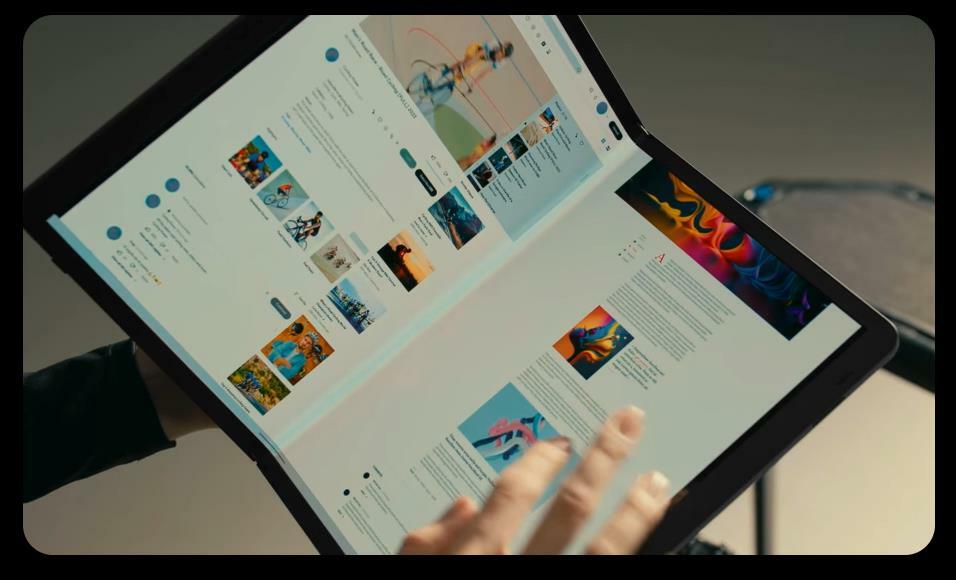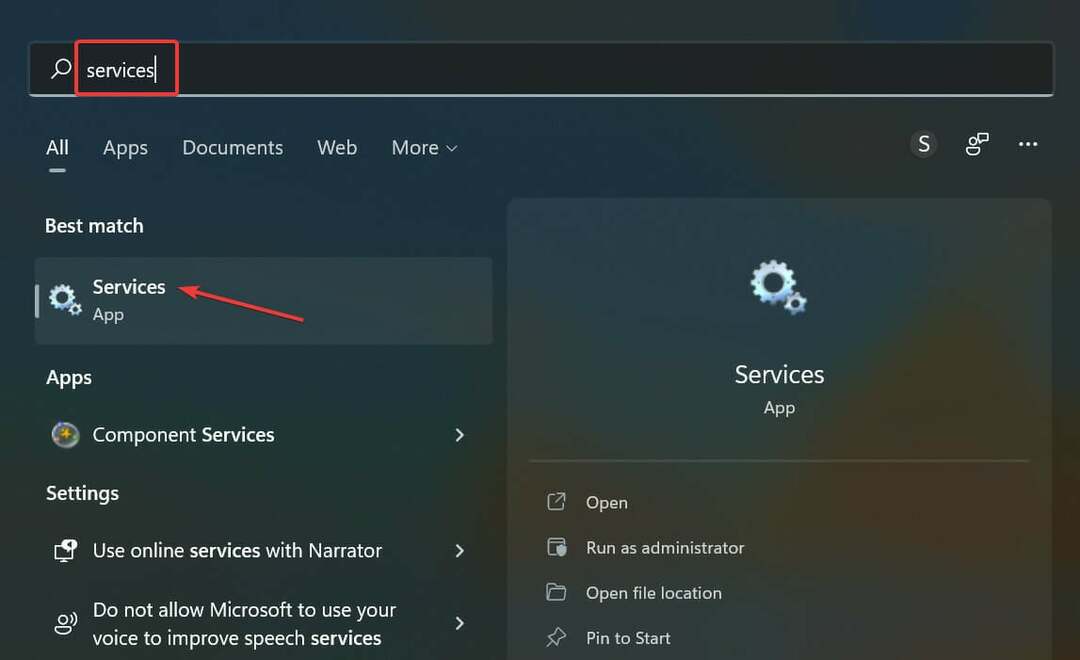- Un ecran de estompare sau luminare este o problemă obișnuită raportată de mulți utilizatori de Windows 10.
- Această problemă se întâmplă de obicei din cauza driverelor de afișare corupte de pe computerul dvs. și vom explora cum să le remediați cu doar câțiva pași simpli.
- În a noastrăSecțiunea Windows 10, poți găsi chiar ghiduri mai utile de la experții noștri în tehnologie.
- Aruncați o privire la dedicatele noastreHub pentru laptop și computerpentru a găsi ajutor suplimentar atunci când este nevoie.

Acest software va repara erorile obișnuite ale computerului, vă va proteja de pierderea fișierelor, malware, defecțiuni hardware și vă va optimiza computerul pentru performanțe maxime. Remediați problemele PC-ului și eliminați virușii acum în 3 pași simpli:
- Descărcați Restoro PC Repair Tool care vine cu tehnologii brevetate (brevet disponibil Aici).
- Clic Incepe scanarea pentru a găsi probleme cu Windows care ar putea cauza probleme PC.
- Clic Repara tot pentru a remedia problemele care afectează securitatea și performanța computerului
- Restoro a fost descărcat de 0 cititori luna aceasta.
Este posibil ca majoritatea utilizatorilor de computere să fi experimentat probleme cu ecranul laptopului la un moment dat sau altul, uneori cu ecrane care pot avea linii, pot rămâne necompletate sau afișează erori de ecran albastru și / sau negru.
Alteori, însă, ar putea fi o problemă cu iluminarea. O altă problemă apare atunci când un ecran se estompează și luminează singur, aleatoriu.
Ceva de genul acesta se poate întâmpla din cauza driverelor de afișare corupte de pe computer și nu neapărat din cauza unei baterii defecte.
Înainte de a utiliza oricare dintre soluțiile de mai jos, verificați următoarele lucruri:
- Marca și modelul laptopului dvs.
- Indiferent dacă ați făcut modificări de software sau hardware înainte de apariția ecranului laptopului
Acest lucru este important de reținut, deoarece problemele de estompare / luminare a ecranului laptopului pot apărea dacă setările de alimentare sunt corupte sau incorecte.
În cazul în care problemele legate de laptop persistă, am creat o listă cu mai multe soluții care vă pot ajuta cu ușurință să rezolvați problema ecranului.
Cum pot remedia luminozitatea ecranului și luminează problemele de pe laptopuri
- Actualizați cele mai recente drivere ACPI
- Utilizați instrumentul de depanare Power
- Verificați setările de afișare a ecranului laptopului
- Actualizați driverele plăcii de afișare
1. Actualizați cele mai recente drivere ACPI
- Faceți clic dreapta pe Manager de dispozitiv deschis Proprietăți și selectați detalii.
- Utilizați lista verticală pentru a găsi identitatea hardware (ID-uri).
- Copiați șirul scurt și căutați-l pe Google.

Când găsiți și descărcați driverul de pe site-ul web al producătorului, eliminați-l pe cel curent, apoi dezinstalați-l complet. Instalați noua copie a driverului după ce îl eliminați pe cel vechi.

Actualizarea fișierului șoferii manual poate provoca o mulțime de probleme pe computerul dvs. dacă sunt instalate greșite.
Având în vedere acest lucru, vă sugerăm insistent să faceți acest lucru automat, utilizând un software dedicat, cum ar fi DriverFix. După mai multe teste, echipa noastră a ajuns la concluzia că aceasta este cea mai bună soluție automatizată.
Software-ul este foarte ușor de utilizat, iar interfața sa este extrem de intuitivă. Tot ce trebuie să faceți este să rulați programul și să-i permiteți să înceapă scanarea computerului pentru a găsi drivere învechite.
Mai mult, DriverFix vă va compara driverele existente cu cele găsite în baza sa de date încorporată și le va remedia dacă sunt defecte
Când scanarea este finalizată, veți primi, de asemenea, un raport cu toți driverele defecte care au fost găsite pe computerul dvs. Apoi, puteți alege dacă doriți să le actualizați individual sau dintr-o dată.

DriverFix
Actualizați driverele în mod automat și rezolvați problemele de diminuare sau de luminare a ecranului computerelor. Obțineți cea mai bună ofertă acum!
Vizitati site-ul
2. Utilizați instrumentul de depanare Power
- Click dreapta start și selectați Panou de control.
- Mergeți în colțul din dreapta sus și schimbați Vazut de opțiune pentru Pictograme mari.
- Clic Depanare.
- Click pe A vedea tot opțiunea din panoul din stânga.

- Click pe Putere.
- Urmați instrucțiunile pentru a rula instrumentul de depanare Power.

2. Verificați setările de afișare a ecranului laptopului
- Click dreapta start și selectați Panou de control.
- Mergi la Aspect și personalizare.

- Clic Reglați rezoluția ecranului.
- Mergi la Rezoluţie și faceți clic pe săgeata drop-down.

- Veți vedea rezoluția marcată Recomandat. Aceasta este cea potrivită pentru rezoluția nativă a ecranului laptopului, cea mai înaltă capacitate a monitorului.
Puteți seta luminozitatea și contrastul de pe comenzile monitorului. Pentru un ecran de laptop, acestea sunt ajustate în Windows în Opțiuni de alimentare.
Cum se reglează ecranul laptopului în opțiunile de alimentare
- Click dreapta start și selectați Panou de control.
- Mergeți în colțul din dreapta sus și schimbați Vazut de opțiune pentru Pictograme mari.
- Clic Opțiuni de alimentare și modificați setările.

3. Actualizați driverele plăcii de afișare
- Mergi la Manager de dispozitiv.
- Dacă vi se solicită permisiuni de administrator și / sau parolă, introduceți parola și faceți clic pe Continuare.
- Mergi la Adaptoare de afișare.
- Faceți dublu clic pe intrarea adaptorului de afișare.
- Clic Actualizați driver-ulsoftware.

- Urmați expertul pentru a actualiza driverul adaptoarelor de afișaj
Asta este tot, vă rugăm să ne informați dacă soluțiile noastre au funcționat pentru dvs.
De asemenea, în cazul în care aveți alte modalități de a rezolva problema ecranului, nu ezitați să ne anunțați în secțiunea de comentarii de mai jos!
 Încă aveți probleme?Remediați-le cu acest instrument:
Încă aveți probleme?Remediați-le cu acest instrument:
- Descărcați acest instrument de reparare a computerului evaluat excelent pe TrustPilot.com (descărcarea începe de pe această pagină).
- Clic Incepe scanarea pentru a găsi probleme cu Windows care ar putea cauza probleme PC.
- Clic Repara tot pentru a remedia problemele cu tehnologiile brevetate (Reducere exclusivă pentru cititorii noștri).
Restoro a fost descărcat de 0 cititori luna aceasta.